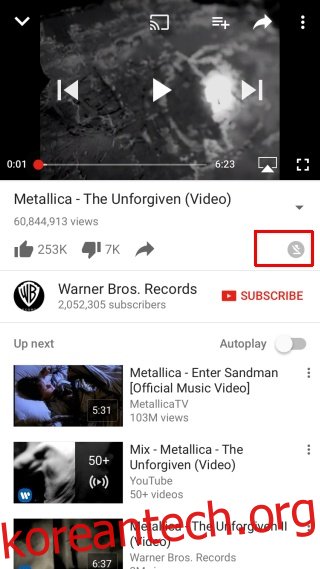YouTube 앱에는 동영상을 오프라인으로 저장할 수 있는 기능이 있습니다. WiFi 네트워크에 연결되어 있을 때 비디오 콘텐츠를 다운로드하고 연결을 사용할 수 없을 때 비디오를 볼 수 있습니다. 동영상은 공식 YouTube 앱에만 저장하고 볼 수 있습니다. 이 기능은 iOS와 Android 모두에서 사용할 수 있습니다. 작동 방식은 다음과 같습니다.
우리가 그것에 도달하기 전에 이것이 합법적이라는 것을 알아야합니다. YouTube는 비디오를 오프라인으로 다운로드하는 것을 금지하지만 이는 비디오를 기기의 저장소에 저장하는 데 적용됩니다.
모든 동영상을 오프라인으로 저장할 수 있는 것은 아닙니다. 저장할 수 있는지 여부는 비디오의 내용에 따라 다릅니다. 아티스트의 공식 Vevo 페이지에서 업로드한 것과 같이 저작권이 보호된 비디오는 오프라인으로 저장할 수 없습니다.
비디오를 오프라인으로 저장하는 방법
공식 YouTube 앱에서 저장하려는 동영상을 엽니다. 다운로드 버튼의 비디오 컨테이너 바로 아래를 보십시오. 다운로드 버튼은 비디오를 오프라인으로 저장할 수 있는지 여부를 알려줍니다.
왼쪽 스크린샷의 동영상은 다운로드할 수 있지만 오른쪽 동영상은 다운로드할 수 없습니다. 다운로드를 시작하려면 이 버튼을 탭하세요.
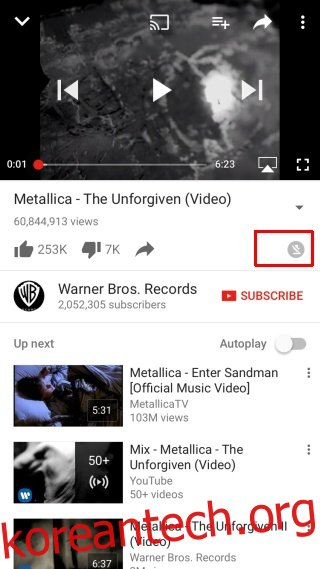
비디오 다운로드가 시작되기 전에 다운로드할 품질을 선택하라는 메시지가 표시됩니다. 비디오에 사용할 수 있는 모든 품질은 다운로드 버튼을 누를 때 나타나는 메뉴에 나열됩니다. 앱 하단의 작은 배너 알림은 동영상이 다운로드 중임을 알려줍니다. 다운로드 버튼을 자세히 보면 다운로드 진행률을 나타내는 링을 볼 수 있습니다.
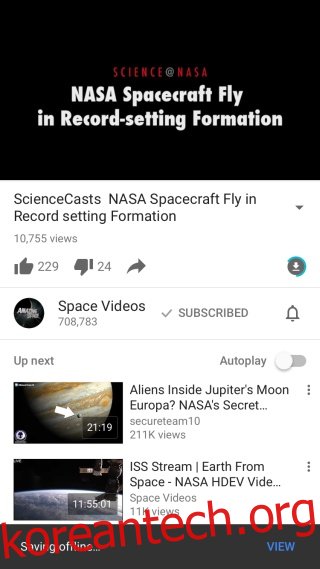
다운로드를 일시 중지하고 중지하는 방법
동영상이 오프라인으로 저장되는 동안 YouTube 앱을 사용할 수 있습니다. 다운로드를 중지하거나 연기하기로 결정한 경우 언제든지 일시 중지 및/또는 중지할 수 있습니다.
프로필 탭으로 이동합니다. 다운로드 중이거나 다운로드 중인 모든 비디오를 볼 수 있는 ‘오프라인 사용 가능’ 섹션이 있습니다. 다운로드를 중지하거나 일시 중지하려면 비디오 옆에 있는 다운로드 버튼을 누릅니다. 다운로드를 일시 중지하는 옵션이 있는 메뉴가 나타납니다. 취소하려면 ‘오프라인에서 제거’ 옵션을 탭하세요. 다운로드가 중지되고 오프라인 목록에서 제거됩니다.
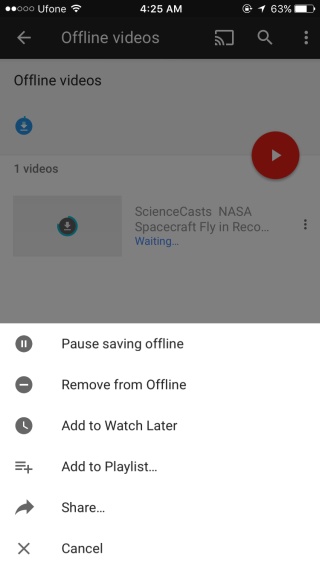
이 기능은 영역을 잠글 수 있습니다. 기기에 표시되지 않는 경우 거주 국가와 관련이 있을 수 있습니다.